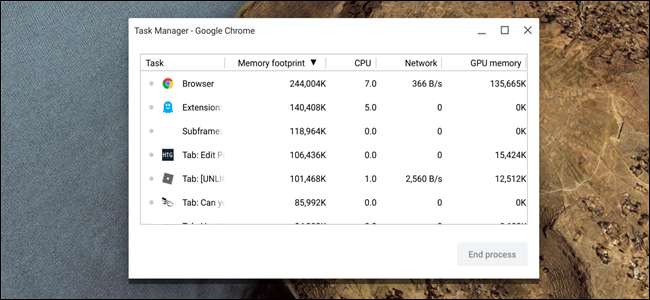
Se un'applicazione non risponde sul tuo Chromebook, puoi attendere per vedere se risponde o chiuderla forzatamente con il Task Manager di Chrome OS. Ecco cosa fare se devi eliminare un'app che non risponde.
Come chiudere le app che non rispondono
Sebbene le app che non rispondano non siano così comuni su Chrome OS in primo luogo, il sistema operativo non è immune al problema. E con più tipi di app disponibili su Chrome OS rispetto a qualsiasi altro sistema operativo disponibile - app web, app Android e app Linux - questo crea più opportunità per qualcosa sbagliare. Se ti trovi in quella situazione, ecco come gestirla.
Avvia Chrome, fai clic sul pulsante del menu, quindi su Altri strumenti> Task Manager o premi Cerca + Esc ovunque mentre utilizzi il Chromebook.
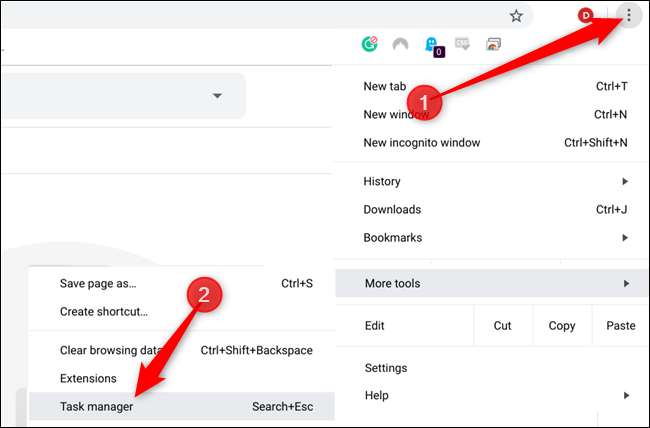
RELAZIONATO: Padroneggia Chrome OS con queste scorciatoie da tastiera per Chromebook
Quando si apre Task Manager, vedrai che sono elencate tutte le app, estensioni, schede e processi attualmente in esecuzione sul Chromebook. Qui è dove puoi vedere l'impronta digitale di un processo e chiudere manualmente qualsiasi cosa sul tuo Chromebook con il semplice clic di un pulsante.
Individua il processo che non risponde, fai clic su di esso, quindi fai clic su "Termina processo".
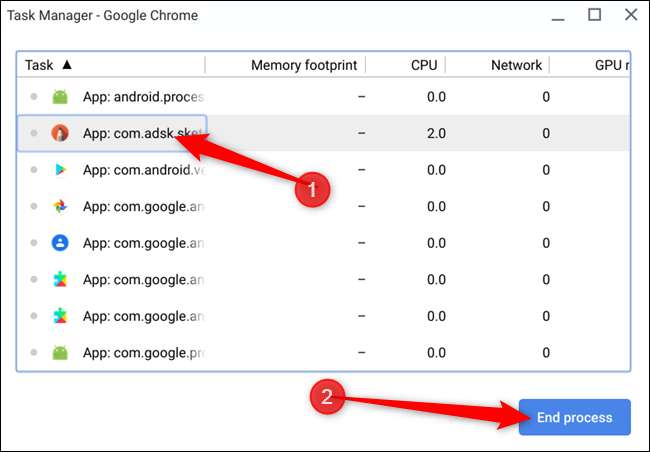
Questo uccide l'app istantaneamente senza alcun avviso, costringendo il processo a interrompersi.
Dopo aver terminato il processo, puoi riavviare l'app, si spera senza problemi. Se continua a non rispondere, potrebbe esserci un problema con l'applicazione, prova a disinstallare , quindi reinstallando il programma dalla fonte appropriata: Play Store per app Android, Chrome Web Store per app web e così via.
Se continui a riscontrare problemi, assicurati di disporre della versione più aggiornata di Chrome OS installato sul tuo Chromebook . A volte l'aggiornamento alla versione più recente può correggere alcuni bug con altre app. Altrimenti, potrebbe essere il momento di iniziare a cercare un altro strumento per il lavoro.
RELAZIONATO: Come eliminare app dal Chromebook







